编者按:看到标题可能你会吓一跳,太难了吧?呵呵,别害怕,你先试着跟我们来吧。TalkingShow可到http://www.cyberlink.com.tw/下载。它能将图片文字的静态网页,转换成拥有3D人物效果的动态网页。这个强大功能的软件,使用起来却非常简单,简单到只需一张平面人物头像图片和一段语音文件,就能够创造出一个栩栩如生的3D虚拟主持人。心动了吧!下面就一步步教你做自己的虚拟主持人。
第一步 建立脸部遮罩
在制作以前,先准备一张人物头部图片。图片要求:最好不要戴眼镜,避免有任何脸部表情。图片为256×256像素,JPEG格式。接下来我们将建立脸部遮罩。
1.选好图片,用Photoshop将它修整成256×256像素的JPEG格式文件。
2.接下来用魔棒工具选取背景,再到“Edit”菜单下选择“Fill”,在弹出对话框中的“Use”栏中选择Black后,按OK。
3.右键单击图片选择“Select Inverse”,将图片反向选择。
4.将图片的背景色改为白色。
5.将选择区域剪切到剪切板里。另存为back.jpg(
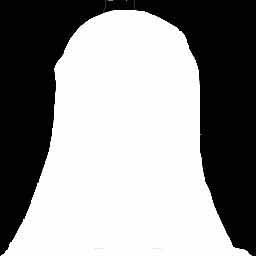
)。
6.新建一个256×256的图片,将剪切板内的图片粘贴到Photoshop的画布上,另存为face.jpg(

)。
第二步 插入脸部影像
1.打开TalkingShow 编导工作室(TSStudio.exe),会看到如图3(

)的界面。然后选择工具栏上的“插入脸部影像”按钮,插入刚才做好的图片face.jpg
2.选择工具栏上的“插入脸部影像遮罩”,选择back.jpg。
第三步 编辑脸部影像
现在两个影像都已加载,你可能会注意到变形线(黄色点状的脸部轮廓线)没有与头部轮廓线对齐,或有白色区域围绕着影像的轮廓。这些都根据头部的尺寸,以及它们与整个影像的相对位置而定。
1.按右边工具列的“移动/变化大小”的按钮。把鼠标移到外边线上,外边线会变成白色,然后按鼠标键并拖曳边线与脸部对齐。拖曳外边线的点可以放大或缩小外边线。
2.用鼠标拖曳脸、眼睛、鼻子和嘴的变形控制线和变形控制点与图像对齐如(

)。
3.再调整变形控制点时,经常按一下左边预览窗口的“张嘴”、“眨眼”、“摇头”按钮,测试是否对齐。
第四步 建立声音
脸部影像编辑之后,就要为它加入声音。TalkingShow目前只支持Wav格式的声音文件。还有一点应该注意的是不能插入歌曲,因为在后面的嘴形辨认上会出错。因此在录制声音时要保持没有杂音。
TalkingShow有两种建立声音的方法:
1. 选择工具栏上的“录音”按钮直接录制声音。
2. 选择工具栏上的“插入声音片断”。
第五步 制作嘴形
成功插入声音片段之后,下一项任务是制作嘴形。要执行这个动作,先选择“头部动作集”选项卡,再按右边工具栏的“辨识”按钮。这个过程通常会花很长时间,视声音文件长度而定。
第六步 选择牙齿
按一下右下角“牙齿”的选项卡,里面提供了上齿纹理和下齿纹理。如果没有你想要的,可以自己制作个性化牙齿。制作牙齿必须为64×16像素的JPEG文件。上齿保存为.top,下齿保持为.btm。在制作完成之后,先将这两个文件 一组牙齿 保存在TalkingShow所在的 Teeth 资料夹中。
第七步 插入脸部表情
如果要加强 TalkingShow的效果,可以在人物说话时加入表情,不仅会带给观众刺激和幽默的感受,也可以用来强调和突显重要的观念和想法。记住,在加入头部动作之前,嘴形应该已经在正确的位置上了(声音片段已经辨识过了)。至于如何插入脸部表情,大家可以参考TalkingShow的演示文件。
第八步 插入头部动作
为了加强 TalkingShow的效果,可以在人物说话时加入头部动作,来强调重要的概念和想法,就如同电视上的播音人员一般。TalkingShow可以自动生成头部动作,选择“头部动作集”选项卡,按右边工具栏的“产生头部动作”按钮。你也可以手动生成头部动作。
至于插入背景音乐、背景图片和建立指令(播放过程中可以插入JaveScript)这里就不介绍了。
第九步 建立视频流
在经过制作头部动作、表情、音乐档案、图形与事件的艰难工作之后,你可以输出最后完成的作品。
选择“档案”菜单下的“建立串流档案”或按工具栏上的图标“建立串流档案”按钮。在弹出的对话框中有两种视频流格式:
1.Microsoft MPEG-4视频流格式,输出使用 WMV扩展名。这个输出格式由Windows自带的“媒体播放器”(Windows Media Player) 播放,需要安装MPEG-4解码程序。选择时,每秒的位数越高,品质就越好,但也越消耗硬盘的空间 (例如 28.8 Video-Voice 便是最低的品质)。
2.Model-based Video是 CyberLink公司的专利流输出格式,它使用 TSF 为扩展名。这种流格式会比 MPEG-4 的视频流品质更好。为了能在网络上播放此种格式的文件,使用者需要安装外挂软件。外挂软件的大小大约是 260KB,而且免费。安装程序可以从 CyberLink 的网站下载。
3.如果你想在HTML文件中插入 TalkingShow流文件,请勾选“产生包含影片的网页”复选框。
到这里,一个漂亮的虚拟主持人就完成了。